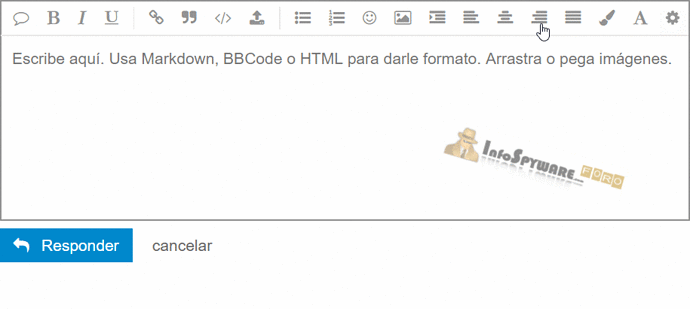Buenas, estoy teniendo un problema, hace unos dias me compre una dell inspiron 14 5000 2 en 1 con un ryzen 7 3500U y lo que sucede es que al cerrar la tapa esta configurado para que entre en suspensión pero aun así al día siguiente amanece sin carga salto el aviso de nivel de carga en estado critico, estuve probando con distintos tiempos en el tema para que entre en hibernación o suspensión y he notado que si bajo la tapa y lo dejo 5 a 10 min al abrir no enciende y tengo que mantener el boton de prendido unos segundos y volver a presionarlo de nuevo para que encienda, obviamente no retiene el estado en que estaba el sistema, cierra todo, que podría ser? La noche anterior estando el portatil cerrado, la pantalla de bloqueo predeterminada de windows dio un consumo de 42%
Hola y bienvenido.
Que este en “suspensión” no significa que el sistema no este trabajando en segundo plano… Lo mismo con hibernar. Lo raro es que te consuma casi toda la batería.
Asi mismo, antes de ir a dormir estaba en 70% para amanecer sin carga
Bien, veamos si no hay nada oculto por las dudas. Sigue los siguientes pasos, leyendo detalladamente y en el orden indicado.
===NOTAS===
- Nota 1: Si utilizas Windows 7 , Windows 8/8.1 , Windows 10 realiza click derecho sobre las herramientas a utilizar, y realiza click en: “ Ejecutar como Administrador ”.
- Nota 2: Mantén DESACTIVADO cualquier producto de Seguridad (AntiVirus, Anti-Malware, Anti-Todo) antes, mientras sigues los pasos indicados, y luego de terminar con los pasos >> Manual: Cómo deshabilitar temporalmente su Antivirus .
- Nota 3: Lee a detalle, y atentamente cada uno de los pasos indicados.
1) Descarga, Instala, Ejecuta y Actualiza Malwarebytes’ Anti-Malware 4.0 , revisa en detalle el manual , para que sepas usarlo y configurarlo.
- Realiza un Análisis personalizado , marcando TODAS las casillas de Izquierda a Derecha (incluyendo la de Rootkits ), y seleccionando TODAS las UNIDADES, actualizando si te lo pide el programa. >> Para esto aprietas en la mirilla que esta arriba del texto “Analizador” , luego clickea sobre “ Análisis avanzados ”, click en el botón “ Configurar análisis ”.
- Pulsar en “ Cuarentena seleccionado ” para enviar a la cuarentena todo lo detectado, y Reinicias el sistema.
- En el apartado del manual “ Historial de detecciones ” encontrarás el reporte de Malwarebytes, clic en “ Exportar ” >> “ Copiar al portapapeles ”. .
2) Descarga AdwCleaner | InfoSpyware en el escritorio.
- Cierra también todos los programas que tengas abiertos.
- Ejecuta Adwcleaner.exe (Si usas Windows Vista/7 u 8 presiona clic derecho y selecciona “ Ejecutar como Administrador ”.)
- Pulsar en el botón Escanear , y espera a que se realice el proceso, inmediatamente pulsa sobre el botón “ Limpiar ”.
- Espera a que se complete y sigue las instrucciones, si te pidiera Reiniciar el sistema Aceptas.
- Guardas el reporte que te aparecerá, para copiarlo y pegarlo en tu próxima respuesta.
- El informe también se puede encontrar en C:\AdwCleaner\AdwCleaner[C1].txt
3) Descarga CCleaner
- Instala Ccleaner
- Abres Ccleaner en la pestaña limpiador dejas como esta configurada predeterminadamente, haces clic en analizar esperas que termine >> clic en ejecutar limpiador
- Clic en la pestaña Registro >> clic en buscar problemas esperas que termine >> clic en Reparar Seleccionadas y haces una copia de seguridad
- Vuelves a darle clic en buscar problemas hasta que no encuentre ninguno.
Pega los reportes de Malwarebytes y AdwCleaner, y nos comentas como va el problema .
 Muy Importante: envuelve cada uno de los informes con una etiqueta escrita
Muy Importante: envuelve cada uno de los informes con una etiqueta escrita ![]() al inicio del informe y otra como este
al inicio del informe y otra como este ![]() al final del mismo, aquí tienes un ejemplo de como hacerlo :
al final del mismo, aquí tienes un ejemplo de como hacerlo :

Saludos.
Perfecto, lo estaré haciendo el finde semana muchísimas gracias!
Aquí te esperamos.
Saludos.
Buenas, queria dejarles este link, la solución propuesta por Oscar M me funcionó la cual es: Teclea WIN +R y ejecuta Regedit
Dirígete a HKEY_LOCAL_MACHINESYSTEMCurrentControlSetControlPower y haz doble click a CsEnabled y mira si Value está a 0, si está a 1 cambialo a 0, guarda y reinicia el equipo para que se apliquen los cambios.
https://www.dell.com/community/Inspiron/Inspiron-15-series-3000-consume-batería-cuando-esta-apagado/td-p/7317950#.X0pDVrHOiZM.link Muchas Gracias Facundo por la predisposición! Saludos
Vamos a eliminar las herramientas que utilizamos de tu equipo.
Para hacerlo utiliza de nuevo/descarga >> DelFix.exe en tu escritorio.
- Doble clic para ejecutarlo. (Si usas Windows Vista/7/8 o 10 presiona clic derecho y selecciona - Ejecutar como Administrador)
- Marca todas las casillas, y pulsas en Run
Se abrirá el informe (DelFix.txt), puedes cerrarlo, no es necesario pegar su contenido aquí.
Si algún programa no se ha desinstalado, puedes desinstalar desde el Panel de Control del sistema.
Tema Solucionado.